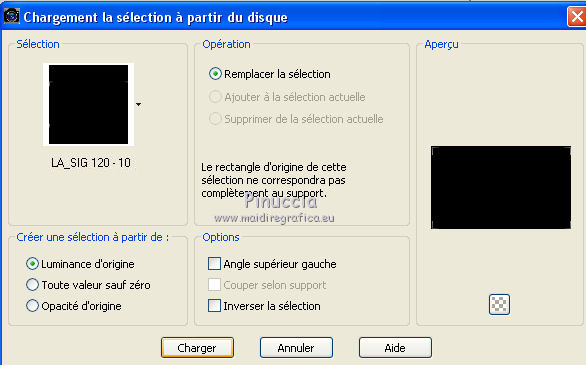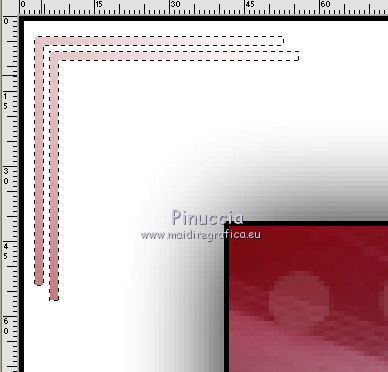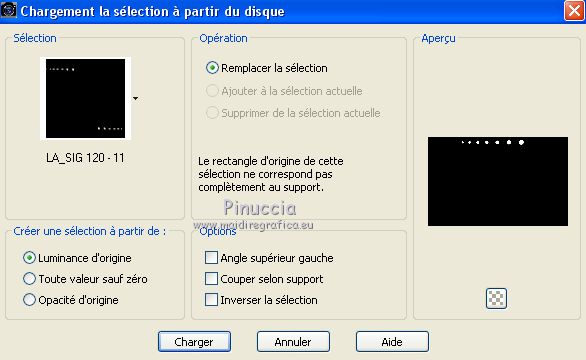|
JILLIAN



Merci beaucoup Bigi pour la permission à traduire tes tutoriels.
Le copyright de ce tutoriel est de LagunaAzul.
Le tutoriel a été réalisé avec PSPX9 et traduit avec PSPX7, mais il peut également être exécuté avec les autres versions.
Suivant la version utilisée, vous pouvez obtenir des résultats différents.
Depuis la version X4, la fonction Image>Miroir a été remplacée par Image>Renverser horizontalement,
et Image>Renverser avec Image>Renverser verticalement.
Dans les versions X5 et X6, les fonctions ont été améliorées par la mise à disposition du menu Objets.
Dans la nouvelle version X7 nous avons à nouveau Miroir/Renverser, mais avec nouvelles différences.
Voir les détails à ce sujet ici
Certaines dénominations ont changées entre les versions de PSP.
Les plus frequentes dénominations utilisées:

 La traduction en italien ici La traduction en italien ici
 vos versions ici vos versions ici
Nécessaire pour réaliser ce tutoriel:
1 tube à choix (Le tube utilisé par Laguna Azul est sous licence)
Le réste du matériel ici
Pour le tube de ma version merci Luz Cristina
Pour deux masques merci Narah.
Le reste du matériel est de Laguna Azul.
(les liens des sites des tubeuses ici)
Modules Externes
consulter, si nécessaire, ma section de filtre ici
Filters Unlimited 2.0 ici
AAA Frames - Foto Frame ici
Alien Skin Eye Candy 5 Impact - Glass ici
Mehdi - Wavy Lab 1.1 ici
Mehdi - Sorting Tiles, Quick Mirror ici
Flaming Pear - Flexify 2 ici
Italian Editors Effect - Effetto Fantasma ici
Layout Tools - Contrast Checkers ici
Mura's Meister - Copies ici
Simple - Pizza Slice Mirror, 4 Way Average ici
Filtres Italian Editors, Simple et Layout Tools peuvent être utilisés seuls ou importés dans Filters Unlimited.
voir comment le faire ici).
Si un filtre est fourni avec cette icône,  on est obligé à l'importer dans Unlimited on est obligé à l'importer dans Unlimited

N'hésitez pas à changer le mode mélange des calques et leur opacité selon les couleurs utilisées.
Dans les plus récentes versions de PSP, vous ne trouvez pas le dégradé d'avant plan/arrière plan ou Corel_06_029.
Vous pouvez utiliser le dégradé des versions antérieures.
Ici le dossier Dégradés de CorelX.
Placer le preset  dans le dossier du filtre Alien Skin Eye Candy 5 Impact>Settings>Glass. dans le dossier du filtre Alien Skin Eye Candy 5 Impact>Settings>Glass.
En cliquant sur le preset une ou deux fois (selon vos réglages) automatiquement il se placera directement dans le dossier Settings de Alien Skin Eye Candy.
pourquoi un ou deux clic voir ici
Placer le preset pour Flexify dans un dossier à choix.
Vous l'importerez de ce dossier lorsque vous en aurez besoin.
Placer le preset Pick_LA_120 dans le dossier Paramètres par défaut.
Placer les sélections dans le dossier Sélections.
Ouvrir les masques dans PSP et les minimiser avec le reste du matériel.
1. Placer en avant plan la couleur claire #b1c2d4
et e arrière plan la couleur foncée #546889.
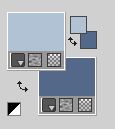
Préparer en avant plan un dégradé de premier plan/arrière plan, style Radial.
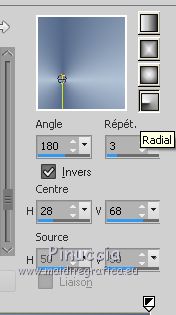
2. Ouvrir une nouvelle image transparente 900 x 500 pixels.
Remplir  l'image transparente du dégradé. l'image transparente du dégradé.
Effets>Modules Externes>Simple - Pizza Slice Mirror.
Effets>Modules Externes>Flaming Pear - Flexify 2
cliquer sur le bouton rouge et chercher le preset dans le dossier où vous l'avez copié;
cliquer sur Ouvrir pour appliquer le preset

Cliquer sur Ok pour fermer le filtre.
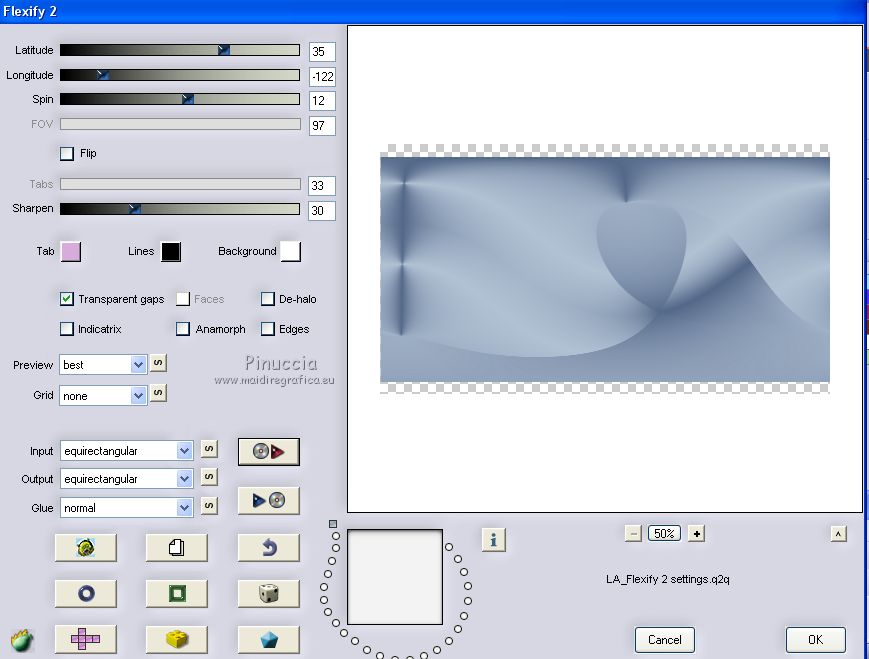
Résultat:
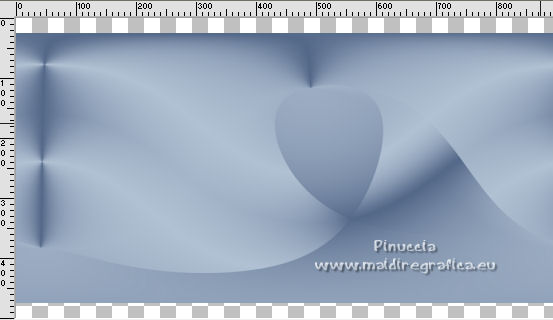
Effets>Modules Externes>Mehdi - Quick Mirror
cet effet travaille sans fenêtre. Résultat:
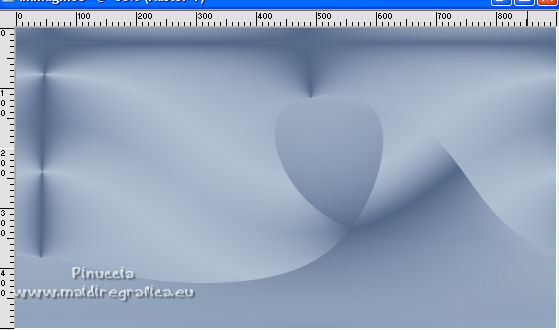
3. Effets>Effets de bords>Accentuer.
Effets>Effets d'image>Mosaïque sans jointures.
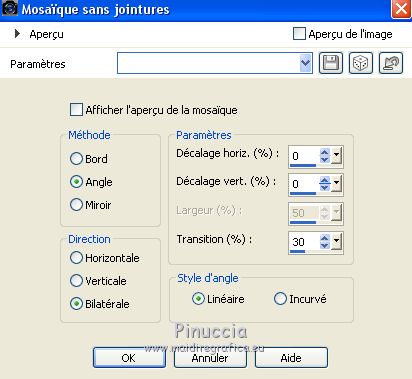
Effets>Modules Externes>Filter Unlimited 2.0 - Layout tools - Contrast Checkers
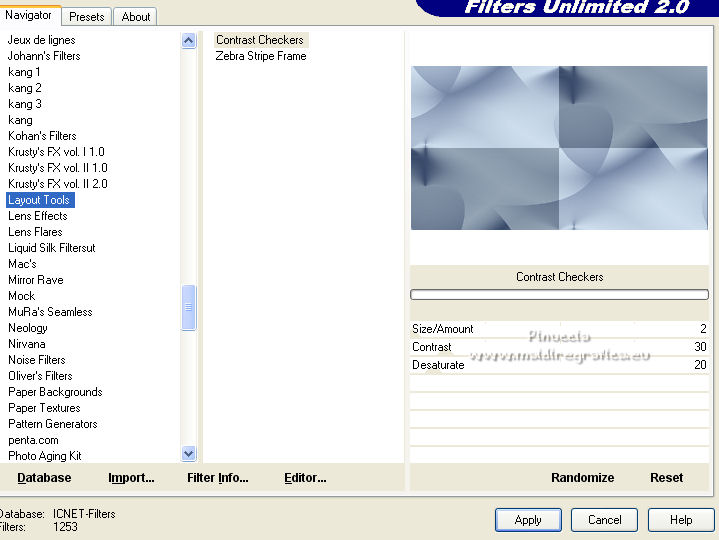
Effets>Modules Externes>It@lian Editors Effect - Effetto Fantasma, par défaut.
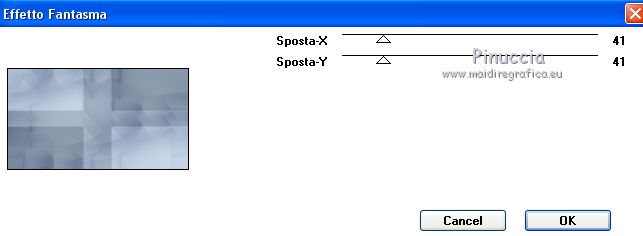
Réglage>Flou>Flou radial.

4. Calques>Dupliquer.
Placer le calque en mode Écran et réduire l'opacité à 65% (ou selon ta couleur).
Voici mon exemple, pour que vous sachiez à quel point il devrait être brillant.
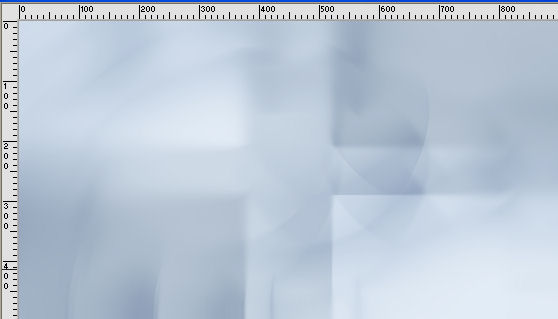
Calques>Nouveau calque raster.
Placer en avant plan une couleur différente choisie du matériel, pour moi #8d0312.
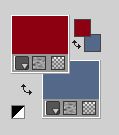
Remplir  le calque avec la couleur d'avant plan. le calque avec la couleur d'avant plan.
Calques>Nouveau calque de masque>A partir d'une image.
Ouvrir le menu deroulant sous la fenêtre d'origine et vous verrez la liste des images ouvertes.
Sélectionner le masque Narah_Mask_1226

Calques>Fusionner>Fusionner le groupe.
Calques>Fusionner>Calques visibles.
avec les nouvelles versions de PSP il est possible "fusionner visibles" sans "fusionner le groupe".
5. Calques>Nouveau calque raster.
Garder en avant plan la couleur
et placer en arrière plan la couleur claire #b1c2d4.
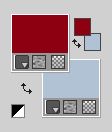
Effets>Modules Externes>Medhi - Wavy Lab 1.1
Ce filtre crée des dégradés avec les couleurs de votre palette:
la première est la couleur d'arrière plan, la deuxième est la couleur d'avant plan.
Changer les autres deux couleurs créées par le filtre:
la troisième avec la couleur blanche et la quatrième avec la couleur foncée #616161.
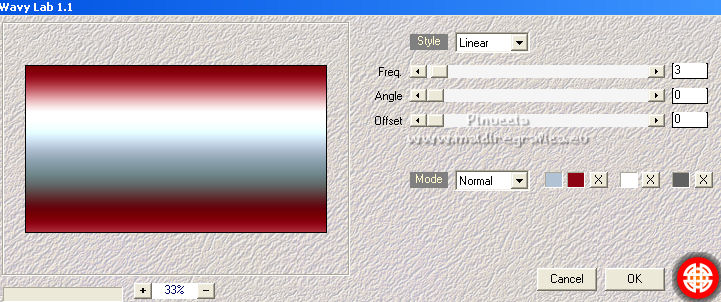
vous pouvez ajuster le gris de la dernière couleur selon vos besoins,
car il sera toujours différent selon la couleur
Calques>Dupliquer.
6. Effets>Modules Externes>AAA Frames - Foto Frame.
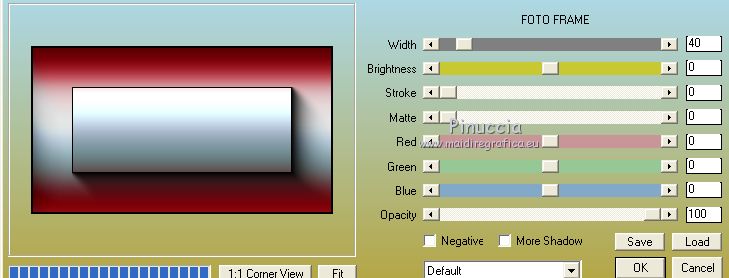
Effets>Modules Externes>Medhi - Sorting Tiles.
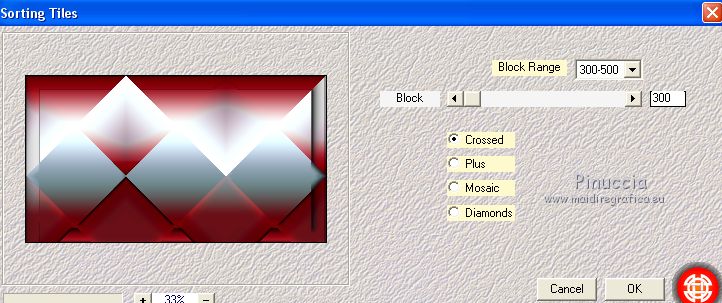
Effets>Effets d'image>Mosaïque sans jointures.

Effets>Effets de bords>Accentuer.
Placer le calque en mode Lumière douce.
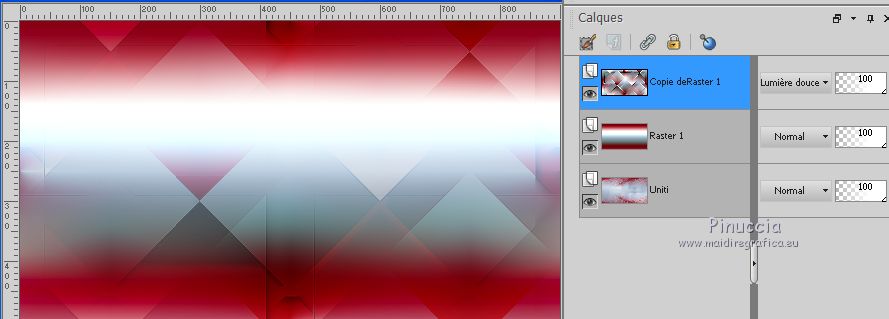
7. Calques>Dupliquer.
Placer le calque en mode Assombrir.
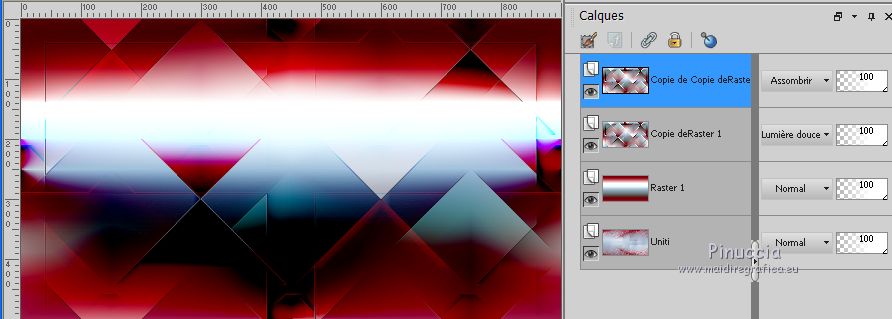
Sélections>Charger/Enregistrer une sélection>Charger à partir du disque.
Chercher et charger la sélection LA_SIG 120-1.
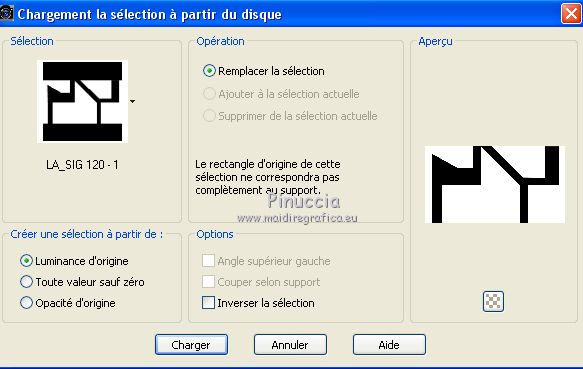
Presser CANC sur le clavier 
Sélections>Désélectionner tout.
Effets>Modules Externes>Simple - 4 Way Average.
8. Calques>Nouveau calque raster.
Sélections>Charger/Enregistrer une sélection>Charger à partir du disque.
Chercher et charger la sélection LA_SIG 120-2.
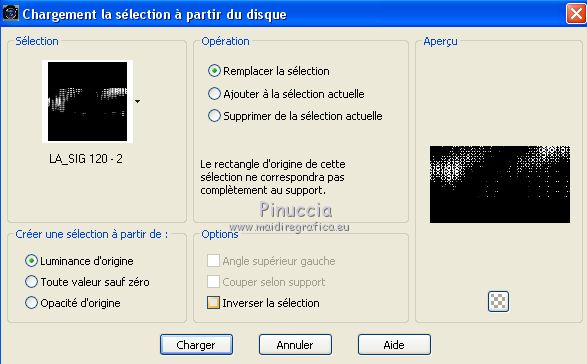
Assurez-vous que la Correspondance de votre Outil Pot de peinture soit sur Aucune
Remplir  la sélection avec la couleur claire d'arrière plan #b1c2d4. la sélection avec la couleur claire d'arrière plan #b1c2d4.
Sélections>Désélectionner tout.
Effets>Effets 3D>Ombre portée, couleur foncée d'avant plan #8d0312.
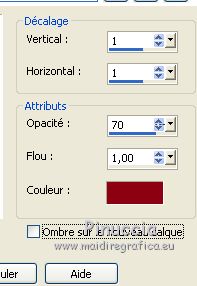
Placer le calque en mode Assombrir davantage.
Édition>Copie Spéciale>Copier avec fusion.
Édition>Coller comme nouveau calque.
9. Touche K pour activer l'outil Sélecteur 
Ouvrir le menu des presets et sélectionner le preset LA_TAG 120

Vous aurez ceci

Touche M pour désélectionner l'outil.
10. Sélections>Charger/Enregistrer une sélection>Charger à partir du disque.
Chercher et charger la sélection LA_SIG 120-3.
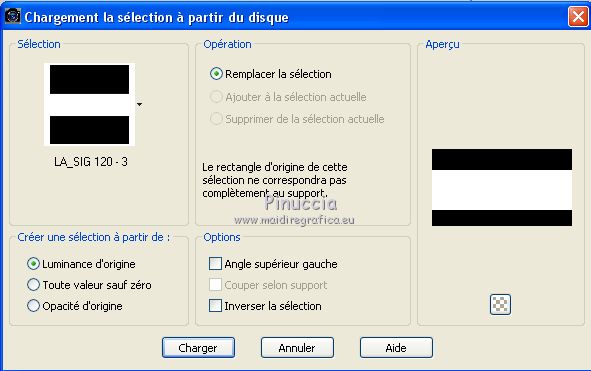
Effets>Modules Externes>AAA Frames - Foto Frame.
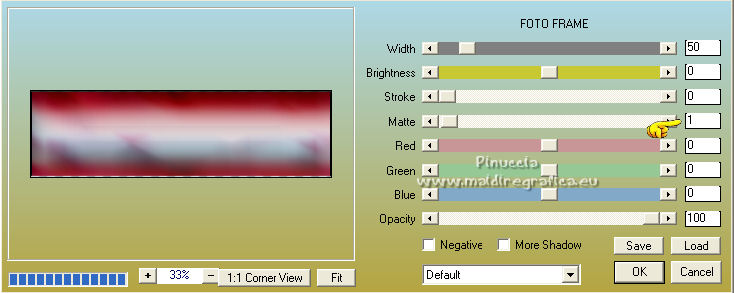
Garder sélectionné.
Effets>Effets d'image>Mosaïque sans jointures, comme précédemment.
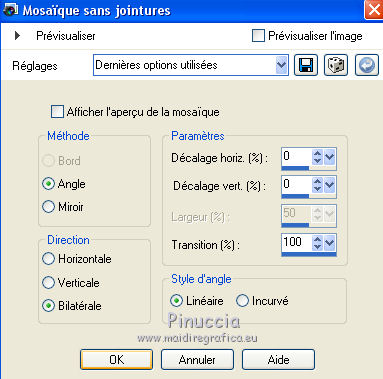
Sélections>Désélectionner tout.
À nouveau Effets>Effets d'image>Mosaïque sans jointures, avec ces réglages:

Placer le calque en mode Lumière douce.
11. Édition>Copie Spéciale>Copier avec fusion.
Vous positionner sur le calque du bas de la pile.
Édition>Coller comme nouveau calque.
Placer le calque en mode Lumière douce et réduire l'opacité à 90%.
12. Vous positionner sur le calque du haut de la pile.
Calques>Nouveau calque raster.
Remplir  le calque avec la couleur d'arrière plan #b1c2d4. le calque avec la couleur d'arrière plan #b1c2d4.
Calques>Nouveau calque de masque>A partir d'une image.
Ouvrir le menu deroulant sous la fenêtre d'origine
et sélectionner le masque Narah_Mask_1106

Calques>Fusionner>Fusionner le groupe.
13. Ouvrir le tube LA_Skyline et Édition>Copier.
Revenir sur votre travail et Édition>Coller comme nouveau calque.
Placer le calque en mode Luminance (héritée).
Choisir et ouvrir un des 4 tubes LA_Car 1 et Édition>Copier.
Revenir sur votre travail et Édition>Coller comme nouveau calque.
Déplacer  le tube à gauche. le tube à gauche.
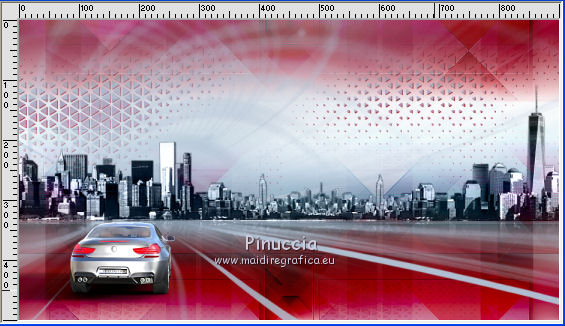
Choisir et ouvrir une des 4 tubes LA_Car 2 et Édition>Copier.
Revenir sur votre travail et Édition>Coller comme nouveau calque.
Déplacer  le tube à droite. le tube à droite.

14. Calques>Nouveau calque raster.
Sélections>Charger/Enregistrer une sélection>Charger à partir du disque.
Chercher et charger la sélection LA_SIG 120-4.

Remplir  le calque avec la couleur d'arrière plan #b1c2d4. le calque avec la couleur d'arrière plan #b1c2d4.
Sélections>Désélectionner tout.
Fermer les deux calques du bas de la pile.
Calques>Fusionner>Calques visibles.
Rester sur le calque supérieur, Fusionné.
Calques>Dupliquer.
15. Image>Redimensionner, à 20%, redimensionner tous les calques décoché.
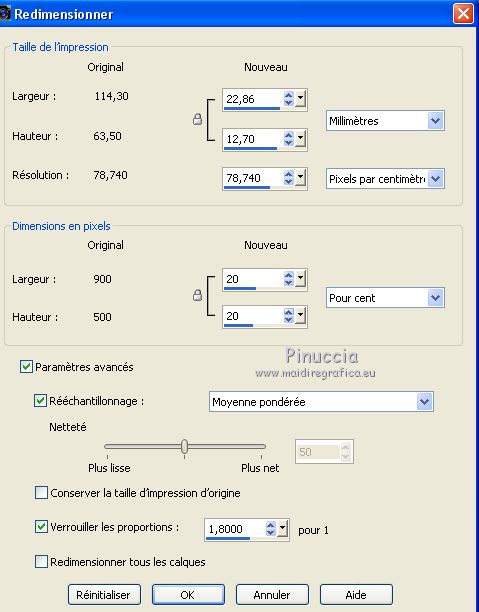
Réglage>Netteté>Netteté.
Effets>Modules Externes>Mura's Meister - Copies
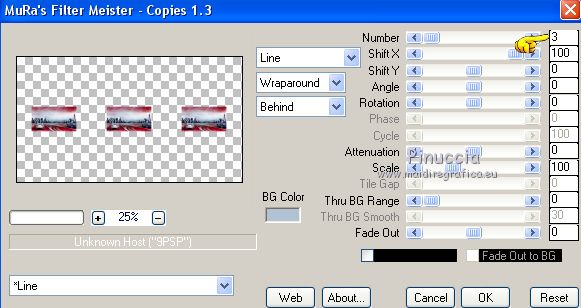
16. Effets>Modules Externes>Alien Skin Eye Candy 5 Impact - Glass.
Sélectionner le preset LA_Glass_2
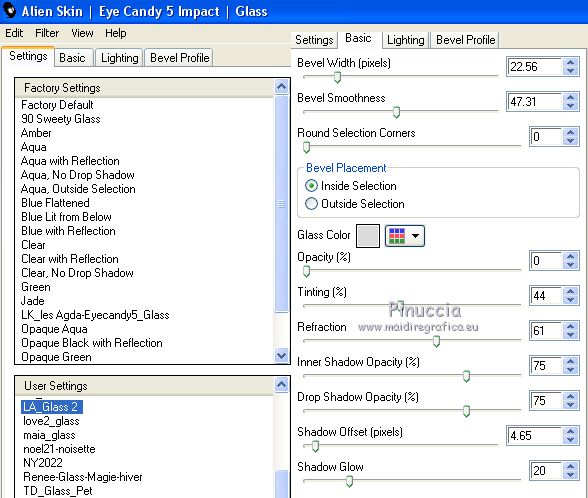
Effets>Effets d'image>Décalage.
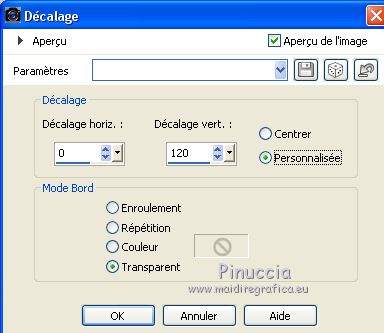
Calques>Fusionner>Fusionner le calque de dessous.
Image>Redimensionner, à 75%, redimensionner tous les calques décoché.
Réglage>Netteté>Netteté.
Sélections>Charger/Enregistrer une sélection>Charger à partir du disque.
Chercher et charger la sélection LA_SIG 120-5.
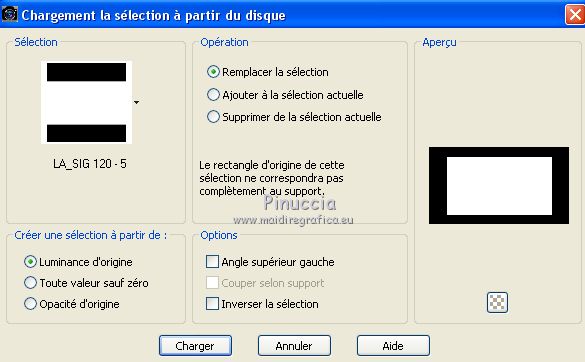
Effets>Modules Externes>AAA Frames - Foto Frame.
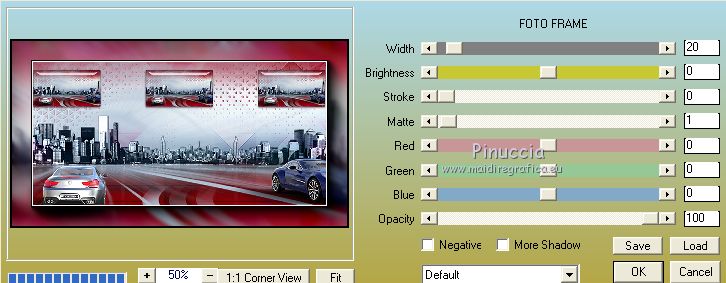
Sélections>Désélectionner tout.
Effets>Effets 3D>Ombre portée.

17. Re-ouvrir les deux calques du bas de la pile et vous positionner sur le calque central.
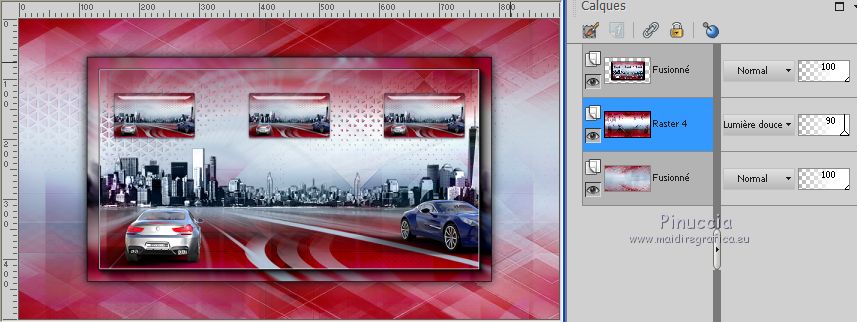
Placer en avant plan la couleur blanche,
et en arrière plan la couleur noire.
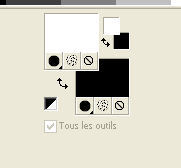
Calques>Nouveau calque raster.
Remplir  le calque avec la couleur blanche. le calque avec la couleur blanche.
Calques>Nouveau calque de masque>A partir d'une image.
Ouvrir le menu deroulant sous la fenêtre d'origine
et sélectionner le masque LA_150

Calques>Fusionner>Fusionner le groupe.
Placer le calque en mode Lumière douce.
18. Calques>Nouveau calque raster.
Remplir  le calque avec la couleur noire. le calque avec la couleur noire.
Calques>Nouveau calque de masque>A partir d'une image.
Ouvrir le menu deroulant sous la fenêtre d'origine
et sélectionner le masque LA_151

Calques>Fusionner>Fusionner le groupe.
Placer le calque en mode Couleur (héritée) et réduire l'opacité à 75%.
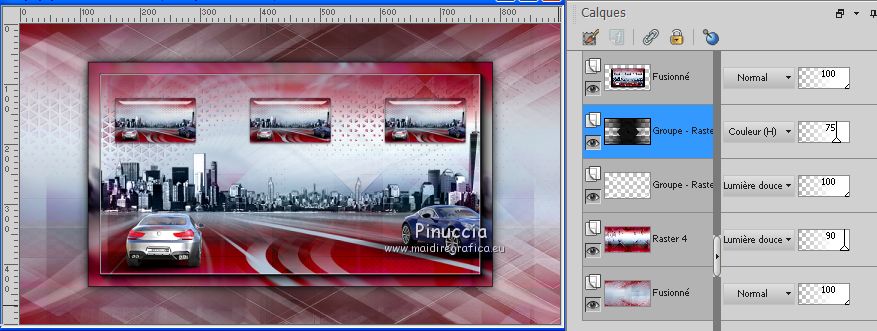
19. Calques>Nouveau calque raster.
Sélections>Charger/Enregistrer une sélection>Charger à partir du disque.
Chercher et charger la sélection LA_SIG 120-6.
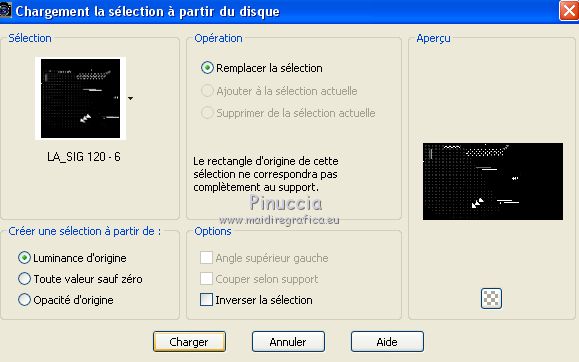
Remplir  avec la couleur blanche, avec la couleur blanche,
cliquer 3 fois pour remplir mieux.
Calques>Nouveau calque raster.
Sélections>Charger/Enregistrer une sélection>Charger à partir du disque.
Chercher et charger la sélection LA_SIG 120-7.

Remplir  avec la couleur noire. avec la couleur noire.
Sélections>Désélectionner tout.
Effets>Modules Externes>Alien Skin Eye Candy 5 Impact - Glass, comme précédemment.
Placer en avant plan la couleur rouge #8d0312
et en arrière plan la couleur foncée du début #546889.
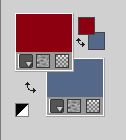
Calques>Nouveau calque raster.
Sélections>Charger/Enregistrer une sélection>Charger à partir du disque.
Chercher et charger la sélection LA_SIG 120-8.
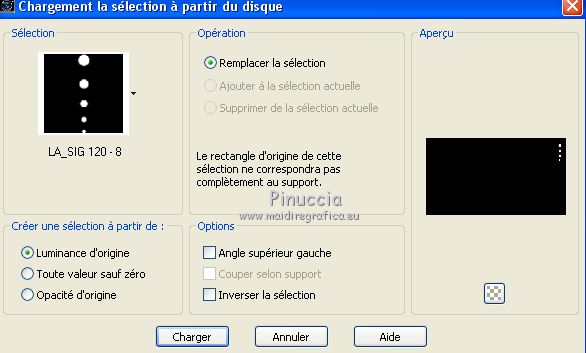
Remplir  la sélection avec la couleur rouge d'avant plan #8d0312. la sélection avec la couleur rouge d'avant plan #8d0312.
Sélections>Désélectionner tout.
Effets>Modules Externes>Alien Skin Eye Candy 5 Impact - Glass, comme précédemment.
Calques>Nouveau calque raster.
Sélections>Charger/Enregistrer une sélection>Charger à partir du disque.
Chercher et charger la sélection LA_SIG 120-9.

Remplir  avec la couleur d'arrière plan #546889. avec la couleur d'arrière plan #546889.
Sélections>Désélectionner tout.
Vous positionner sur le calque du haut de la pile.
20. Copier/Coller comme nouveau calque les tube du dossier "Brushes",
et les positionner  à votre goût. à votre goût.
(si vous avez problèmes à déplacer les tubes, utiliser l'outil Sélecteur  =ì) =ì)
Pour mon exemple
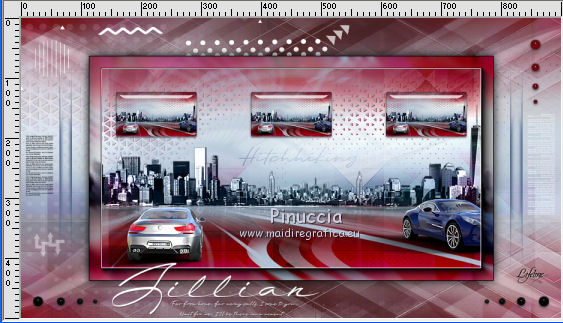
Pour le tube des petites flèches, j'ai placé le calque en mode Lumière douce
et pour le texte Hitchhiking j'ai placé le calque en mode Recouvrement.
Dans le matériel vous trouvez les polices utilisées pour les textes.
21. Ouvrir le tube principal et Édition>Copier.
Revenir sur votre travail et Édition>Coller comme nouveau calque.
Image>Redimensioner, si nécessaire, redimensionner tous les calques décoché.
Réglage>Netteté>Netteté.
Positionner  le tube à votre goût. le tube à votre goût.
Pour moi
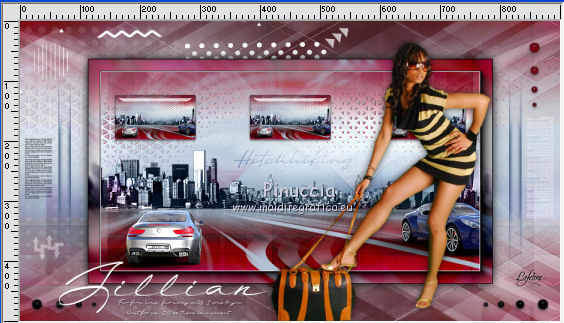
Effets>Effets 3D>Ombre portée, comme précédemment.
22. Image>Ajouter des bordures, 1 pixel, symétrique, couleur noire.
Image>Ajouter des bordures, 40 pixels, symétrique, couleur blanche.
Activer l'outil Baguette magique  , tolérance et progressivité 0, , tolérance et progressivité 0,
et cliquer dans le bord blanc pour le sélectionner.
Sélections>Inverser.
Effets>Effets 3D>Ombre portée.

Sélections>Désélectionner tout.
Immagine>Aggiungi bordatura, 1 pixel, simmetriche, colore nero.
23. Garder votre palette avec les dernières couleurs.
couleur d'avant plan #8d0312
couleur d'arrière plan #546889.
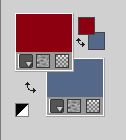
Calques>Nouveau calque raster.
Sélections>Charger/Enregistrer une sélection>Charger à partir du disque.
Chercher et charger la sélection LA_SIG 120-10.
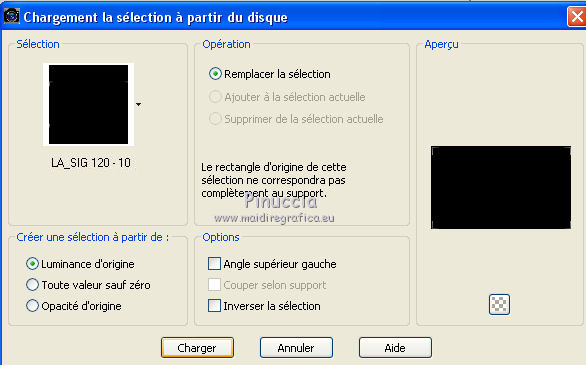
Remplir  la sélection avec la couleur d'avant plan #8d0312 la sélection avec la couleur d'avant plan #8d0312
zoomer l'image pour voir et cliquer deux fois pour remplir bien
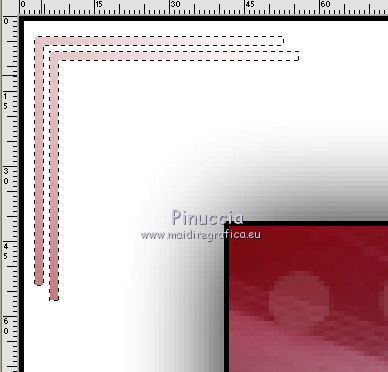
Nouveau calque raster.
Sélections>Charger/Enregistrer une sélection>Charger à partir du disque.
Chercher et charger la sélection LA_SIG 120-11.
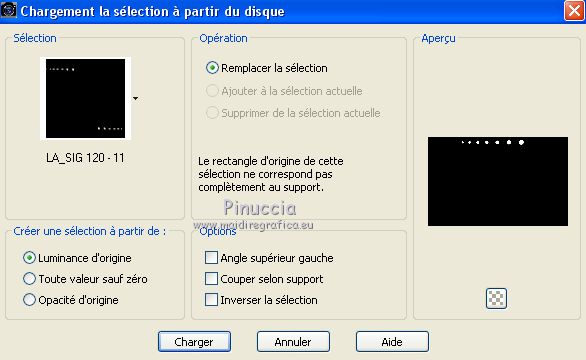
Remplir  la sélection avec la couleur d'arrière plan #546889. la sélection avec la couleur d'arrière plan #546889.
Sélections>Désélectionner tout.
Effets>Modules Externes>Alien Skin Eye Candy 5 Impact - Glass, comme précédemment.
Calques>Nouveau calque raster.
Sélections>Charger/Enregistrer une sélection>Charger à partir du disque.
Chercher et charger la sélection LA_SIG 120-12.

Remplir  avec la couleur d'avant plan #8d0312. avec la couleur d'avant plan #8d0312.
Sélections>Désélectionner tout.
Effets>Modules Externes>Alien Skin Eye Candy 5 Impact - Glass, comme précédemment.
Signer votre travail sur un nouveau calque.
Calques>Fusionner>Tous et enregistrer en jpg.

Si vous avez des problèmes, ou des doutes, ou vous trouvez un link modifié, ou seulement pour me dire que ce tutoriel vous a plu, vous pouvez m'écrire.
4 Mars 2022

|





 La traduction en italien
La traduction en italien  vos versions
vos versions 
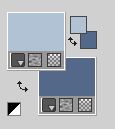
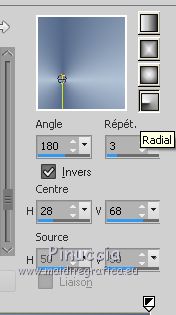
 l'image transparente du dégradé.
l'image transparente du dégradé.
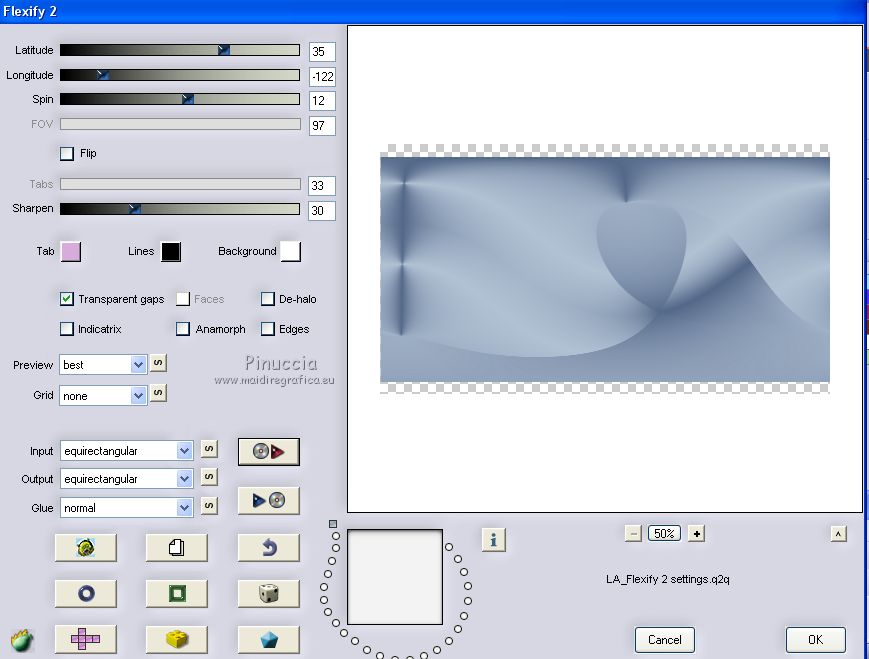
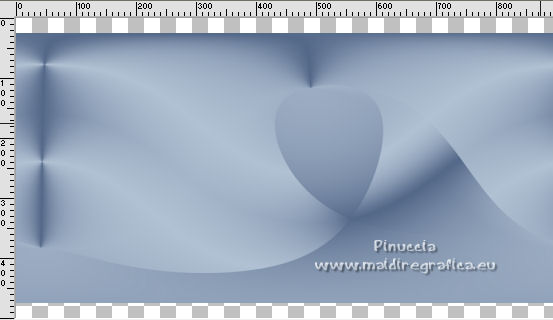
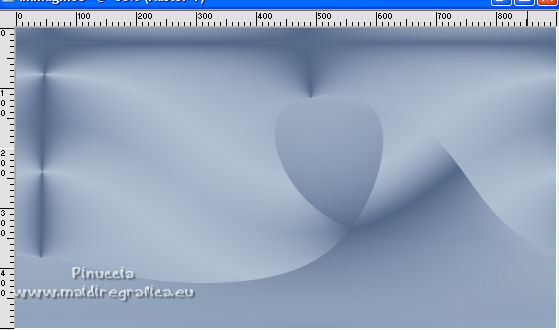
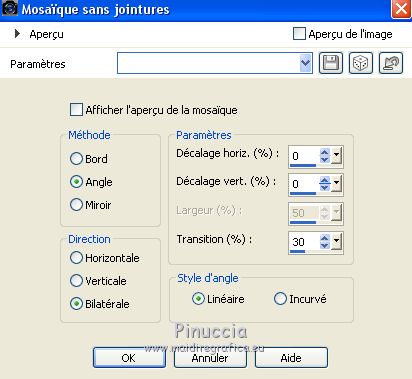
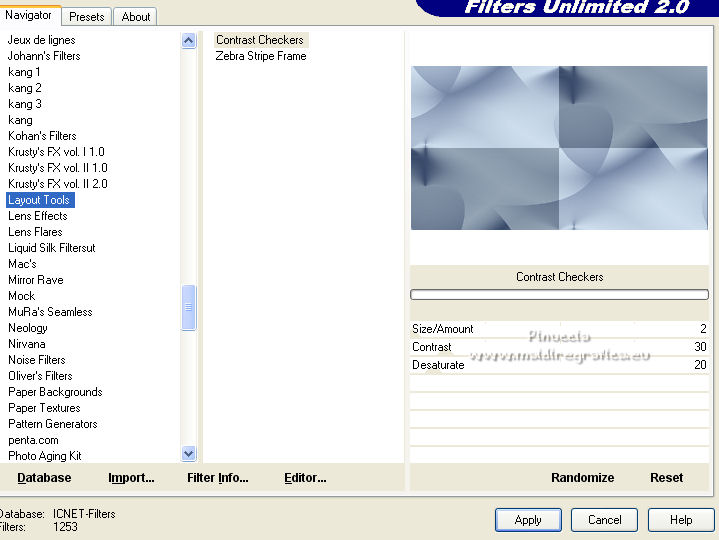
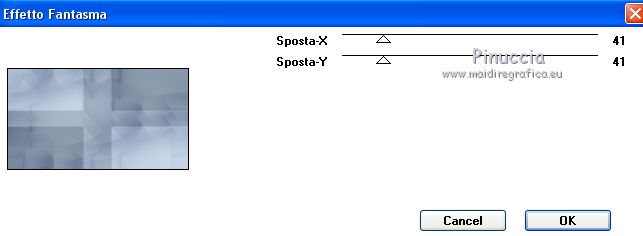

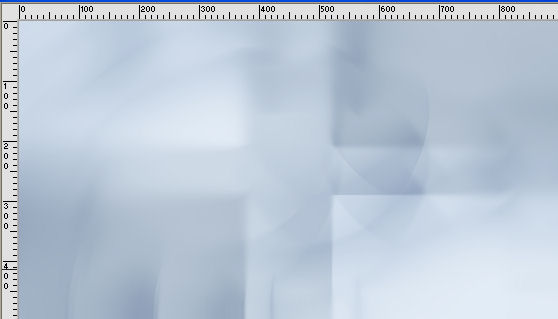
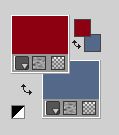

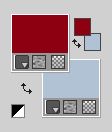
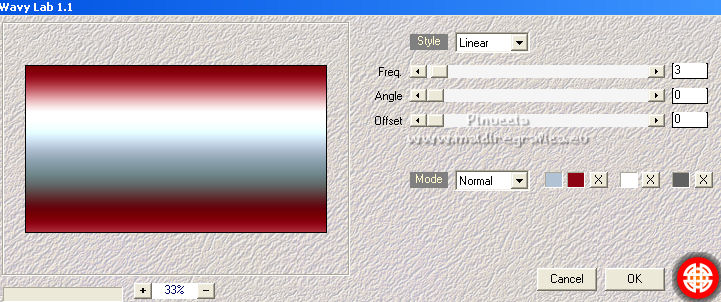
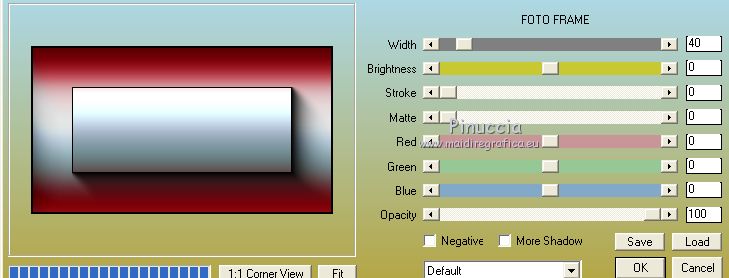
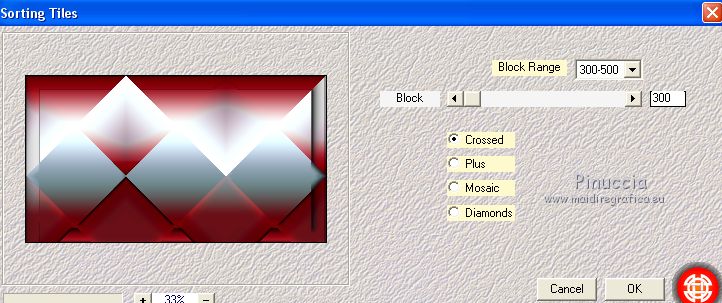

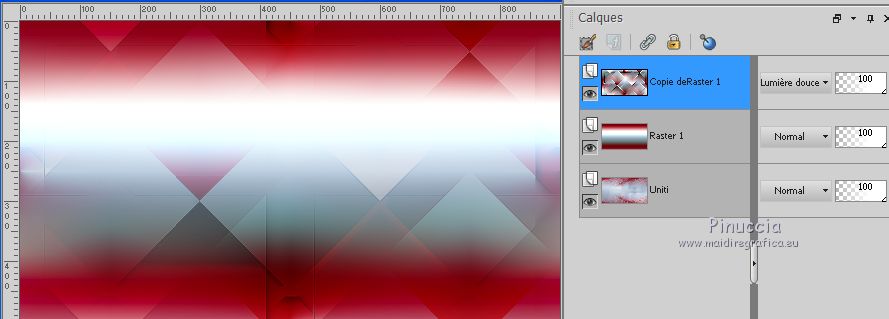
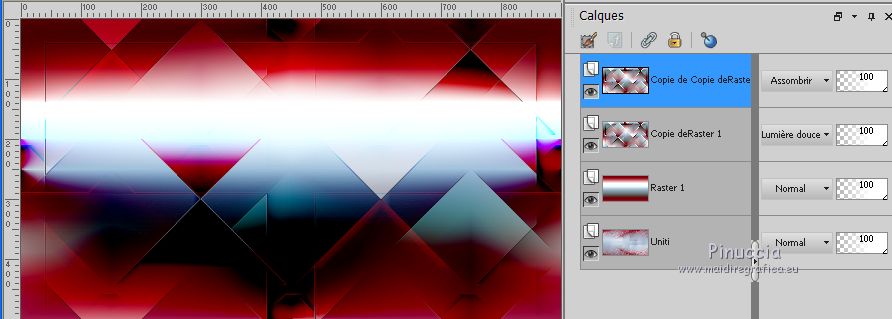
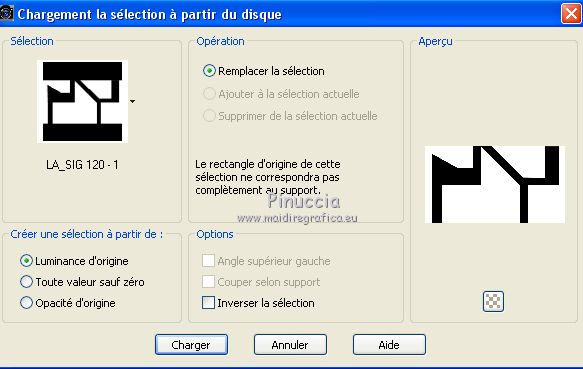

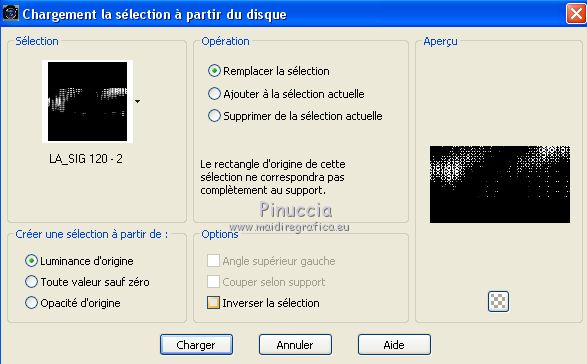
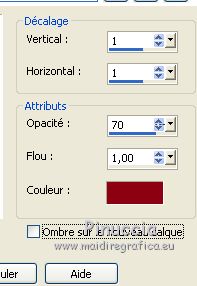



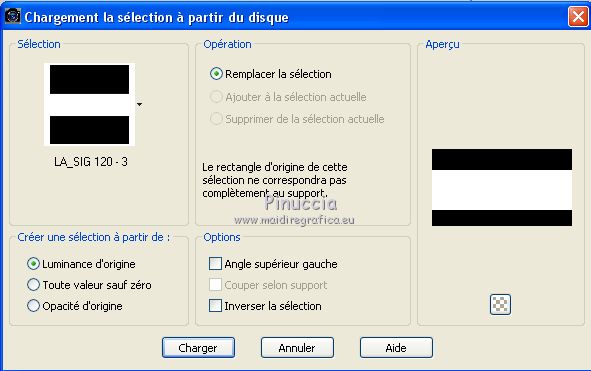
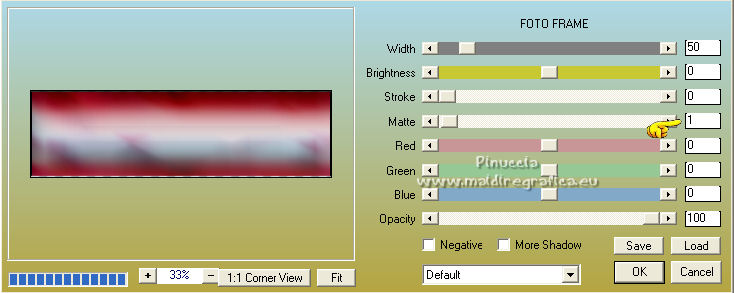
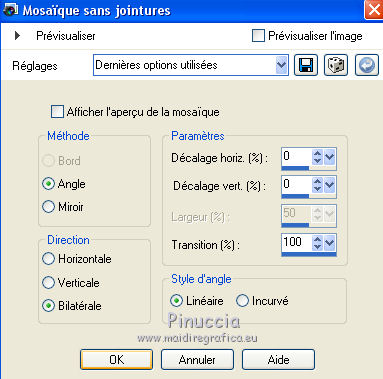

 le tube à gauche.
le tube à gauche.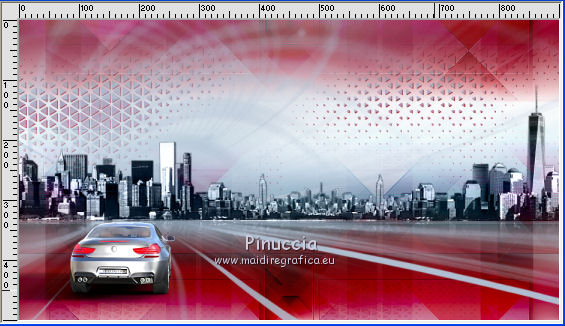


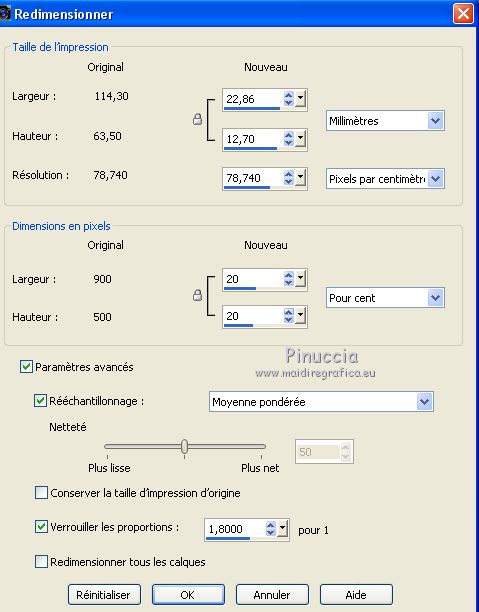
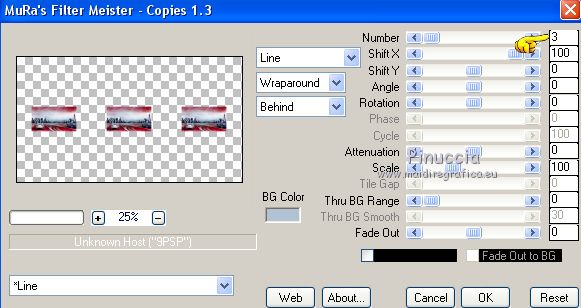
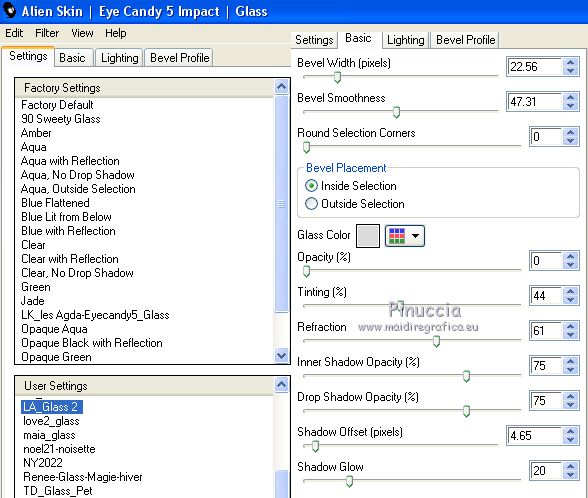
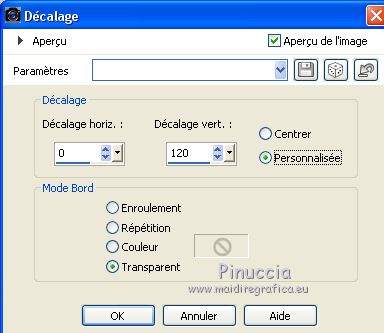
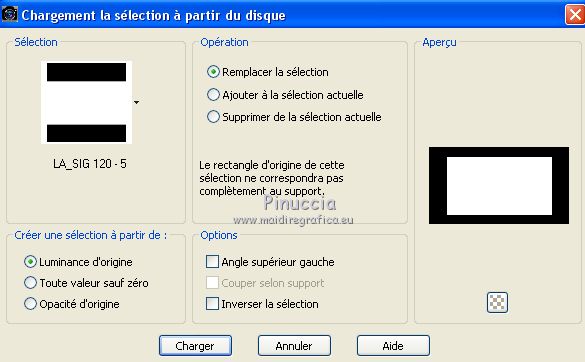
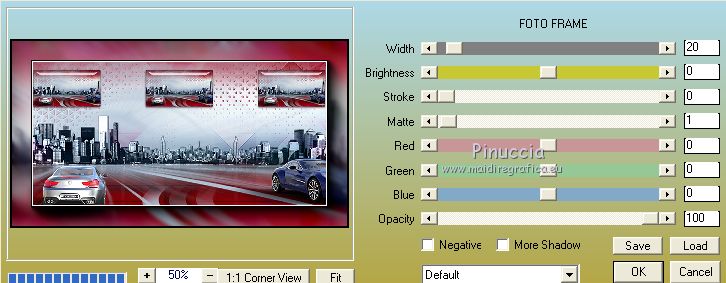

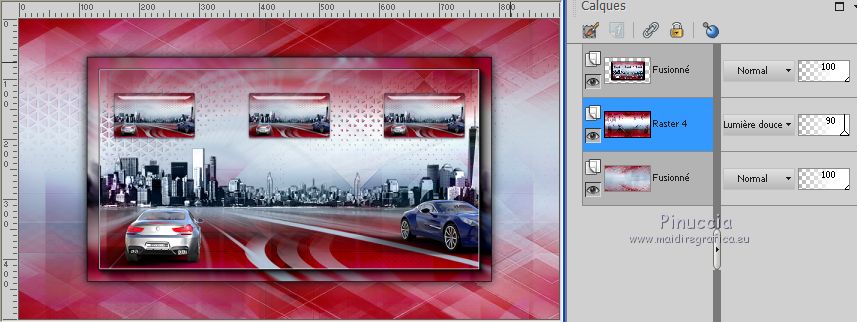
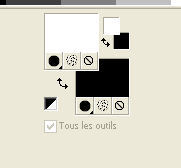


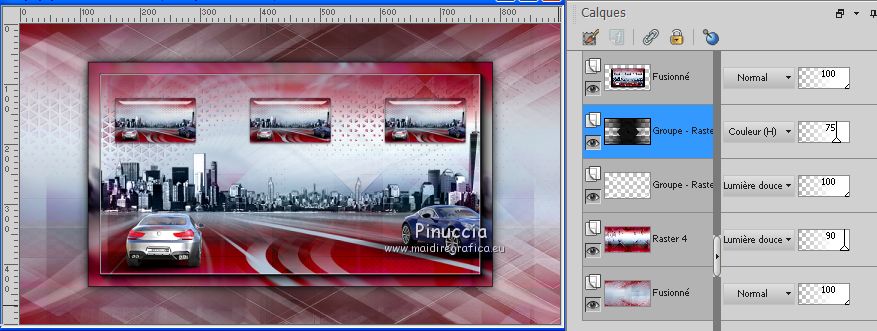
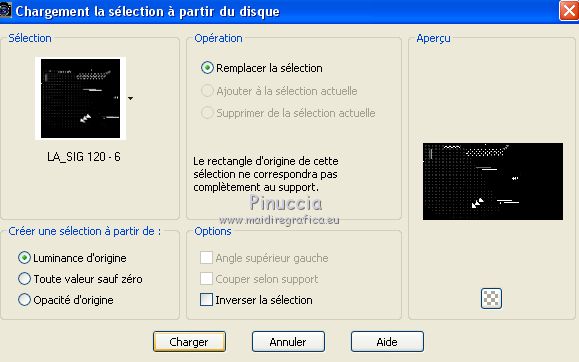

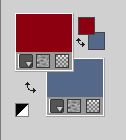
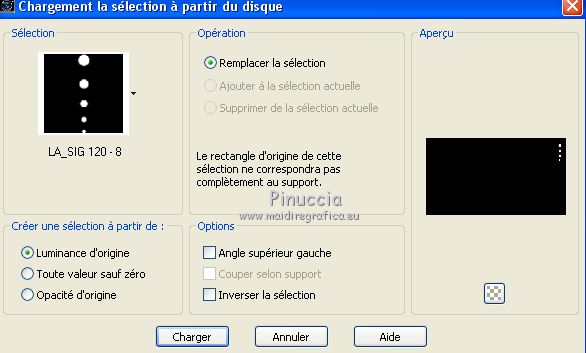

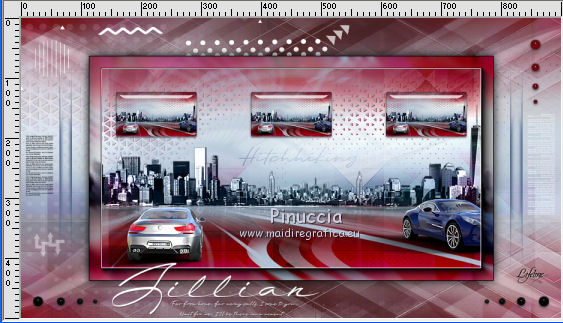
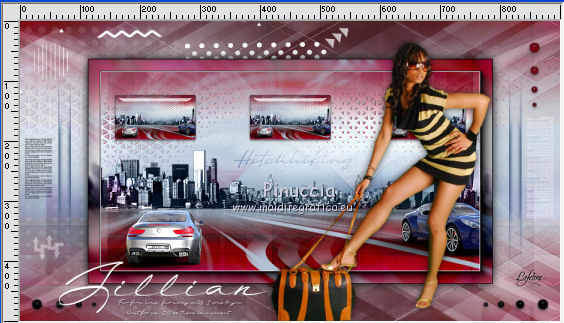
 , tolérance et progressivité 0,
, tolérance et progressivité 0,